A la hora de facilitar la aplicación de patrones de forma masiva a un equipo de trabajo, se puede hacer todo de una vez desde una importación de planificación con patrones.
Esta importación se puede realizar descargando la plantilla de ejemplo donde completar los datos necesarios:
CSV Importar-planificacion-con-patrones
De la misma forma, es posible crear un documento Excel con las siguientes columnas:
- Nombre: indicar los nombres de los trabajadores.
- Email: informar, en las celdas de las diferentes filas, los correos electrónicos de los trabajadores.
- Fecha alta del trabajador: fecha de alta en el sistema aTurnos del trabajador. Formato fecha dd/mm/aaaa.
- Fecha baja del trabajador: fecha de baja en el sistema aTurnos del trabajador, en el caso de que el trabajador tenga planificada una fecha de baja en el sistema. Formato fecha dd/mm/aaaa.
- Nombre del patrón: informar el nombre del patrón (exactamente igual al que aparece en el listado de patrones) que se quiere aplicar.
- Fecha de inicio del patrón: fecha a partir de la cual se inserta el patrón. Formato fecha dd/mm/aaaa
- Fecha fin del patrón: fecha hasta la cual se inserta el patrón. Formato fecha dd/mm/aaaa
- Periodo: número del periodo al cual corresponde teniendo en cuenta que el periodo 1 su valor será 0. De ser el segundo periodo, se pondrá valor 1 y así sucesivamente, según el número de periodos y por cual comience.
- Escalonado: informar del número de días de los que consta el patrón. Por ejemplo, en el patrón ”MMTTN_LL”, el valor será 8.
- Día de la semana: en el caso de ser lunes será el valor uno, martes 2, miércoles 3,…y el domingo el valor será 7.
- Cuadrante: indicar con el valor 0 si se desea planificar únicamente en cuadrante, el valor 1 si solo se desea planificar en cuadrante borrador y el valor 2 si se desea planificar en ambos cuadrantes.
- Festivos: indicar con valor 1, si lo que se pretende es insertar turnos del patrón en días festivos que han sido informados en el cuadrante (ver Festivos). Con valor 0 así como dejando vacía las celdas de esta columna, si no queremos insertar turnos en los días festivos.
- Vacaciones: informar con valor 1, si lo que se pretende es insertar turnos del patrón en días que estén planificadas previamente vacaciones (V) en el cuadrante.
- Borrar turnos: indicar valor 1 si se desean borrar los turnos o la planificación que haya aplicada previamente, valor 0 si se desea mantener la planificación del patrón importado y la ya aplicada en el cuadrante.
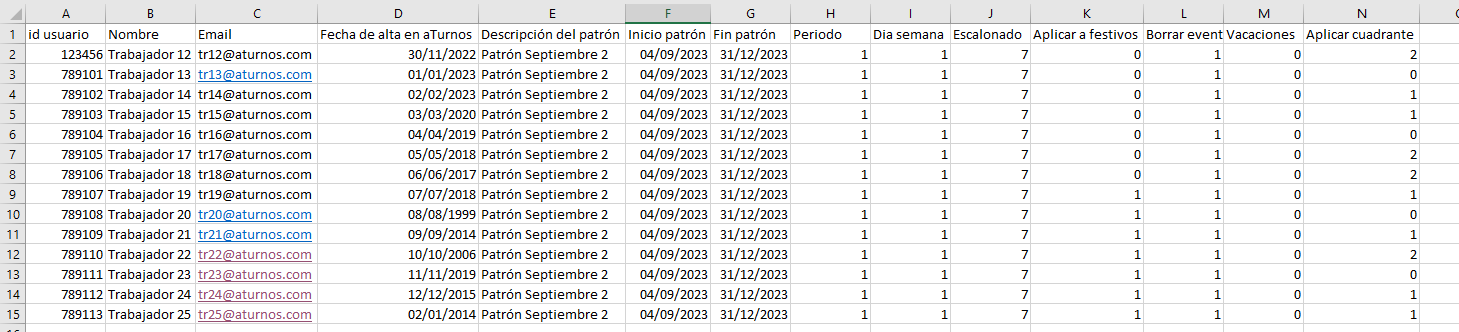
Guarda tu documento como formato tipo CSV.
Para importar el archivo debe seguir los pasos que indicamos en nuestro menú “Importar“.
Después deberás asociar los campos del documento con los que aparecen en el listado para parametrizar la importación.
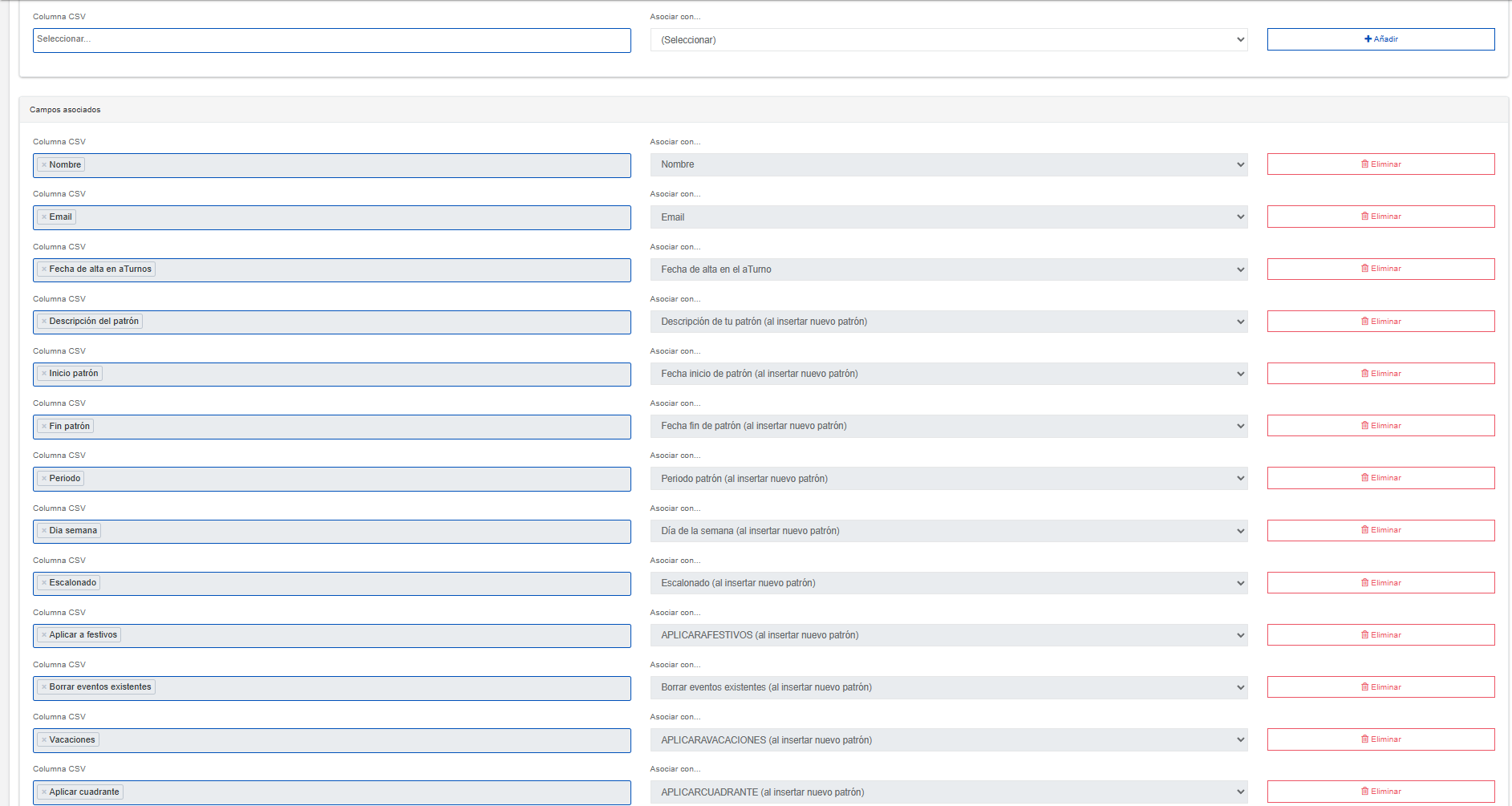
En el siguiente vídeo podrás seguir los pasos comentados anteriormente para realizar la importación de patrones a los trabajadores de un equipo en un periodo concreto.